随着时代的发展,Windows操作系统也不断更新升级,以提供更好的用户体验和功能。然而,在更新win10系统时,我们可能会遇到各种错误和问题。本文将介绍一些常见的win10更新错误及其解决方法,希望能够帮助读者解决这些困扰。
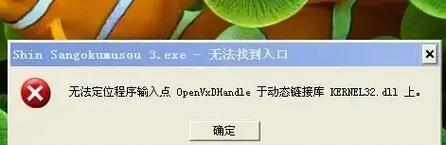
一、错误代码0x80073712:系统文件损坏导致更新失败
当我们尝试更新win10系统时,可能会遇到错误代码0x80073712,这是由于系统文件损坏导致的。解决此问题的方法是打开命令提示符,输入“sfc/scannow”命令并按下回车键,系统将自动扫描并修复损坏的系统文件。
二、错误代码0x80246017:网络连接问题导致无法更新
当我们在更新win10系统时遇到错误代码0x80246017时,可能是由于网络连接问题导致的。此时我们需要检查网络连接是否稳定,并尝试重新启动路由器或切换网络连接。此外,确保电脑时间设置正确也是解决此问题的一种方法。

三、错误代码0x80070070:磁盘空间不足导致更新失败
更新win10系统时,错误代码0x80070070可能表示磁盘空间不足。我们可以通过清理临时文件或卸载不需要的程序来释放磁盘空间。将文件存储到外部存储设备中也是解决此问题的有效方法。
四、错误代码0x800F0922:安全软件阻止更新安装
有时候,安装在电脑上的安全软件可能会阻止win10更新安装,导致错误代码0x800F0922的出现。我们可以尝试临时禁用或卸载安全软件,然后重新进行更新。更新完成后,记得重新启用或重新安装安全软件。
五、错误代码0xC1900107:硬件和驱动兼容性问题
某些硬件设备和驱动程序可能与win10系统的更新不兼容,导致错误代码0xC1900107。在这种情况下,我们可以查找硬件制造商的官方网站,下载并安装最新的驱动程序。如果仍然出现问题,可以尝试暂时卸载不兼容的硬件设备。
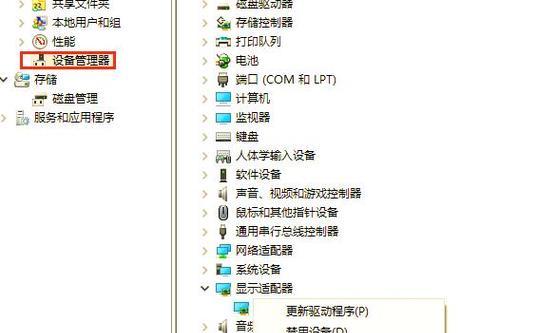
六、错误代码0x80070422:WindowsUpdate服务未启动
当我们遇到错误代码0x80070422时,这意味着WindowsUpdate服务未启动。我们可以按下Win+R组合键打开运行对话框,输入“services.msc”并回车。在服务列表中找到“WindowsUpdate”,确保服务状态为“正在运行”,并将启动类型设置为“自动”。
七、错误代码0x80070002:更新下载文件丢失或损坏
错误代码0x80070002可能表示更新下载的文件丢失或损坏。我们可以尝试清空软件分发文件夹,并重新下载更新文件。打开命令提示符,输入“netstopwuauserv”和“netstopbits”并回车,然后在文件资源管理器中定位到“C:\Windows\SoftwareDistribution”文件夹,删除其中所有文件和文件夹。
八、错误代码0x8007371b:系统组件损坏导致无法安装更新
错误代码0x8007371b可能表示系统组件损坏导致无法安装更新。我们可以使用WindowsUpdate修复工具来修复这些损坏的系统组件。打开控制面板,选择“程序”和“程序和功能”,在左侧选择“查看已安装的更新”,找到并右键单击“KB4023057”,选择“卸载”。
九、错误代码0x80242006:在安装过程中意外断电或关机
错误代码0x80242006可能表示在安装过程中意外断电或关机。我们可以尝试重新启动电脑,并再次进行更新安装。确保电脑电源稳定并连接到电源插座,避免在更新过程中断电。
十、错误代码0x80070003:更新文件路径错误导致无法安装
当我们在更新win10系统时遇到错误代码0x80070003时,这表示更新文件的路径错误。我们可以尝试清空下载文件夹和软件分发文件夹,并重新下载和安装更新。打开命令提示符,输入“netstopwuauserv”和“netstopbits”并回车,然后在文件资源管理器中定位到“C:\Windows\SoftwareDistribution\Download”文件夹,删除其中所有文件。
十一、错误代码0x80070570:文件损坏导致无法完成更新
错误代码0x80070570可能表示文件损坏导致无法完成更新。我们可以尝试使用Windows内置的磁盘检查工具来检测并修复硬盘上的错误。打开命令提示符,输入“chkdsk/f/r”命令并按下回车键,系统将进行磁盘检查。
十二、错误代码0x80070490:升级前系统组件未准备就绪
错误代码0x80070490表示升级前系统组件未准备就绪。我们可以尝试运行“WindowsUpdate修复工具”来解决此问题。打开设置,选择“更新和安全”,点击“WindowsUpdate”选项卡,然后点击“附加说明”下方的“修复”按钮。
十三、错误代码0x80073701:更新文件包已损坏无法安装
当我们在更新win10系统时遇到错误代码0x80073701时,这表示更新文件包已损坏无法安装。我们可以尝试运行“WindowsUpdate修复工具”来解决此问题。打开设置,选择“更新和安全”,点击“WindowsUpdate”选项卡,然后点击“附加说明”下方的“修复”按钮。
十四、错误代码0x80240034:更新文件下载失败导致无法安装
错误代码0x80240034可能表示更新文件下载失败导致无法安装。我们可以尝试清空软件分发文件夹,并重新下载更新文件。打开命令提示符,输入“netstopwuauserv”和“netstopbits”并回车,然后在文件资源管理器中定位到“C:\Windows\SoftwareDistribution”文件夹,删除其中所有文件和文件夹。
十五、
在更新win10系统时,我们可能会遇到各种错误和问题。本文介绍了一些常见的win10更新错误及其解决方法,包括系统文件损坏、网络连接问题、磁盘空间不足、安全软件阻止、硬件驱动兼容性等。通过掌握这些解决方法,我们可以更好地应对win10更新错误,并顺利完成系统的升级和更新。


